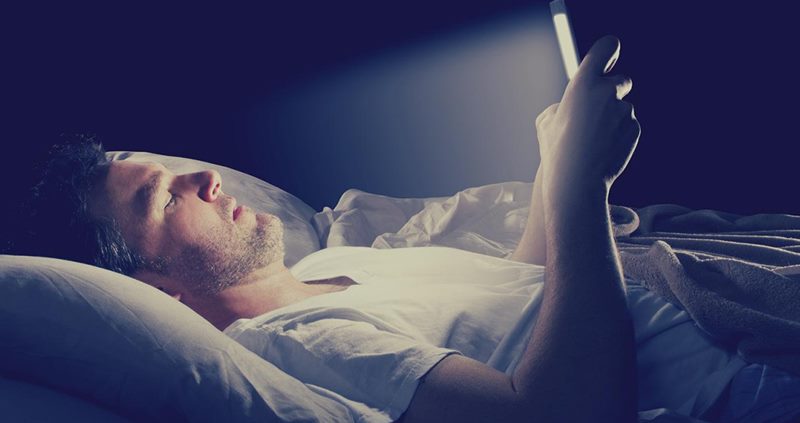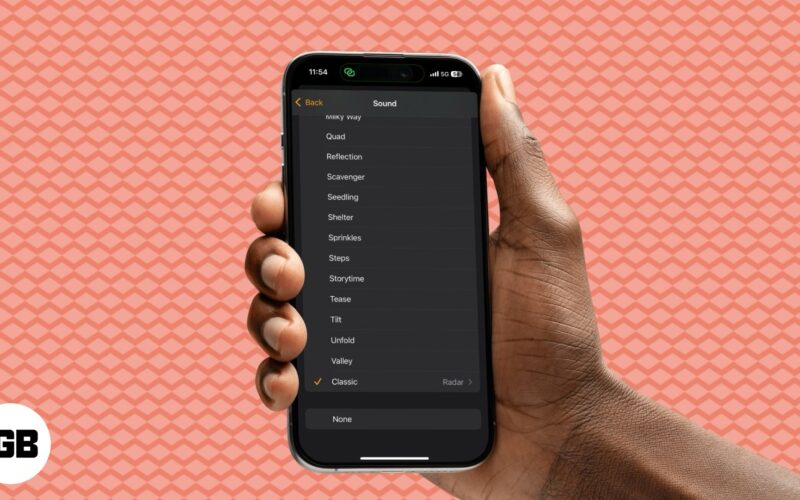
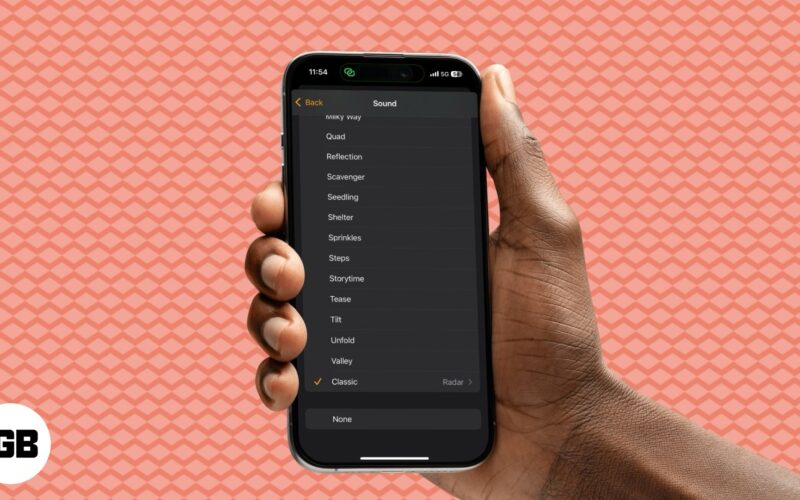
Az iPhone alapértelmezett riasztási hangja jól működik, de minden nap felébresztve unalmas lehet. Szerencsére az Apple lehetővé teszi az iPhone riasztási hangjának megváltoztatását. Választhat a riasztási hangok közül az Apple által kínált, vagy beállíthatja kedvenc dalát, mint a riasztási hangot. Olvassa tovább, hogy megtanulja, hogyan lehet megváltoztatni az iPhone riasztási hangját.
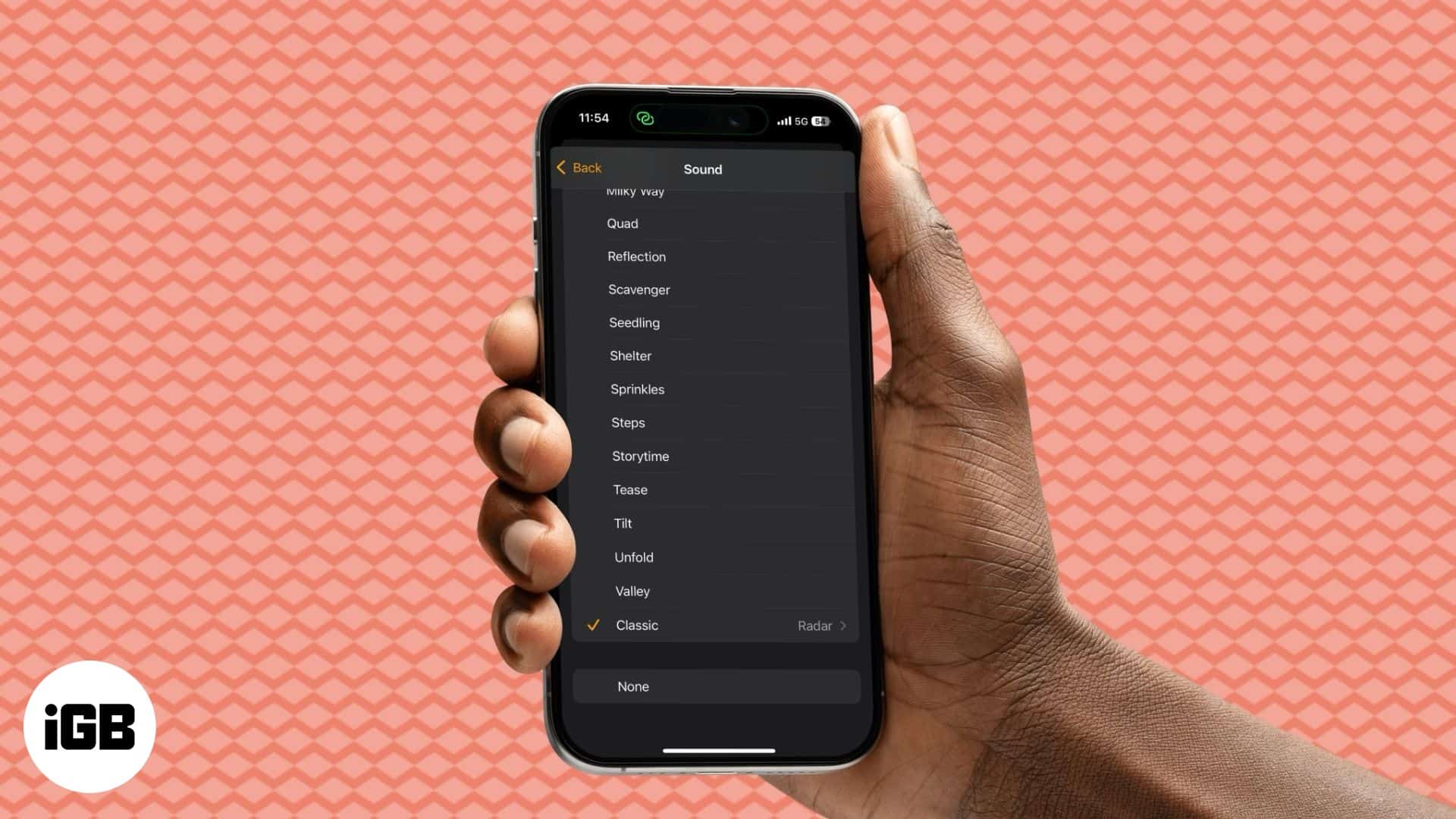
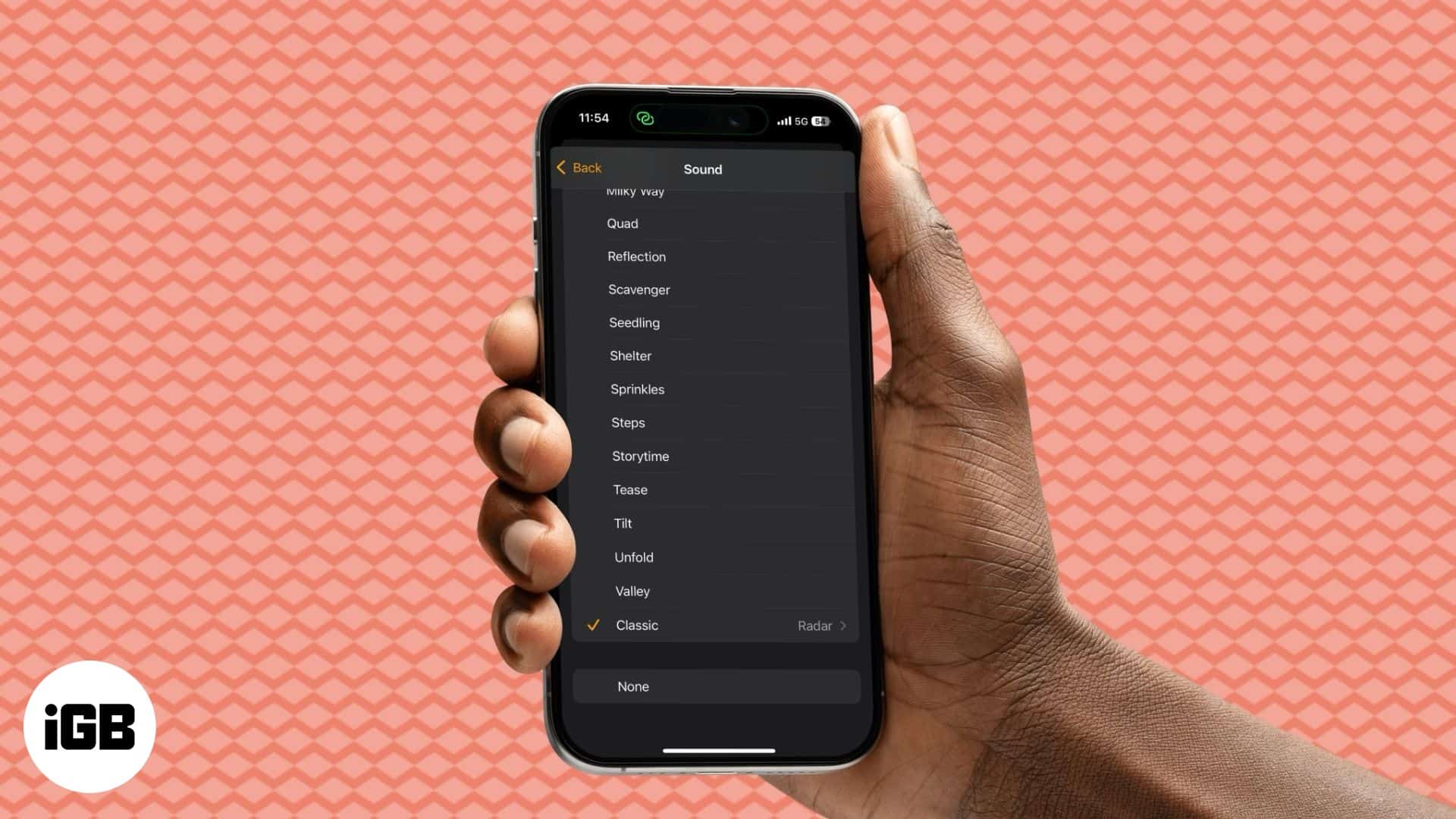
Hogyan lehet megváltoztatni a riasztási hangot egy iPhone -on
Ha nem tetszik az alapértelmezett riasztási hang, akkor választhat az órás alkalmazásban elérhető több lehetőség közül. Itt van, amit meg kell tennie:
- Nyissa meg az óraalkalmazást az iPhone -on, és lépjen a Riasztások fülre.
- Itt az új riasztás létrehozásához érintse meg a jobb felső sarokban lévő + ikont. Alternatív megoldásként válassza ki a meglévő riasztások egyikét a hang megváltoztatásához.
- Most érintse meg a hangot.
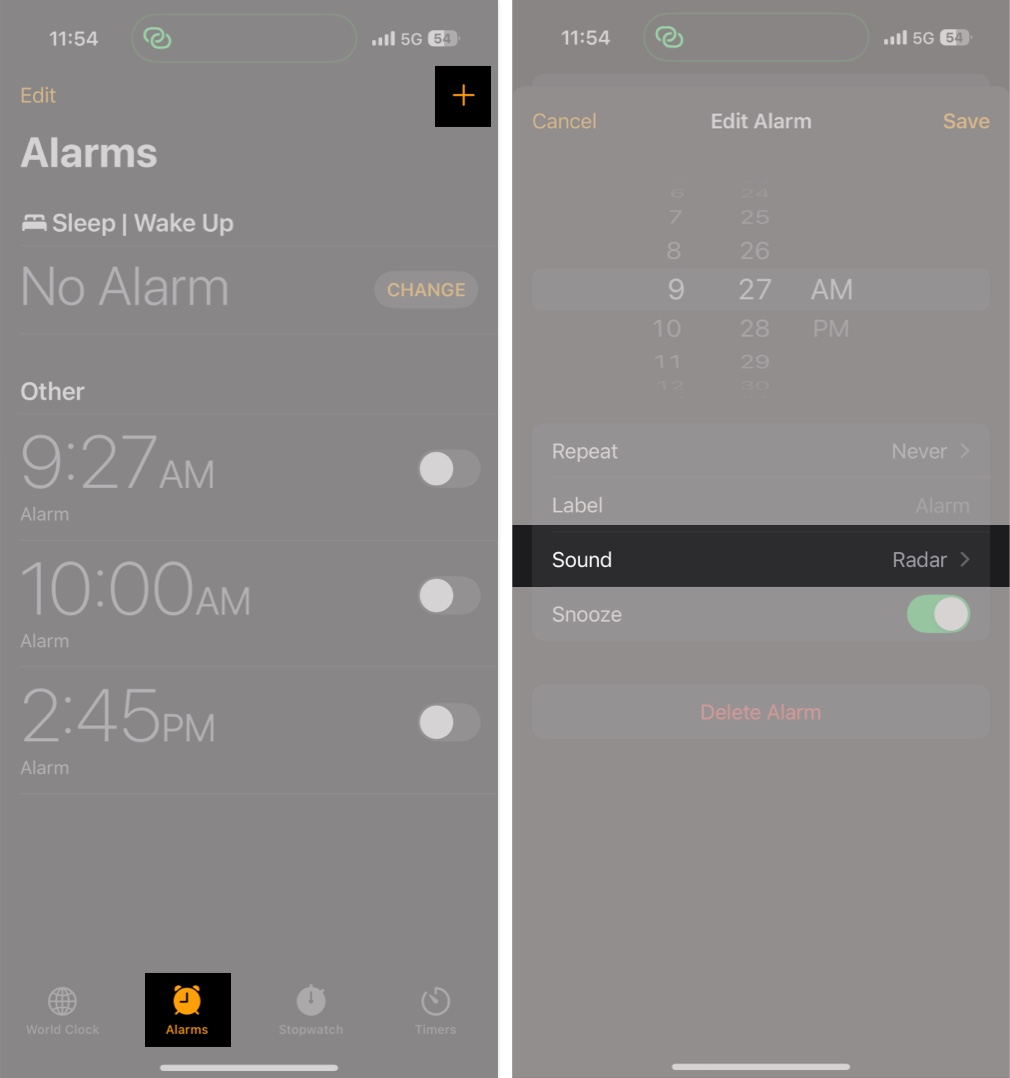
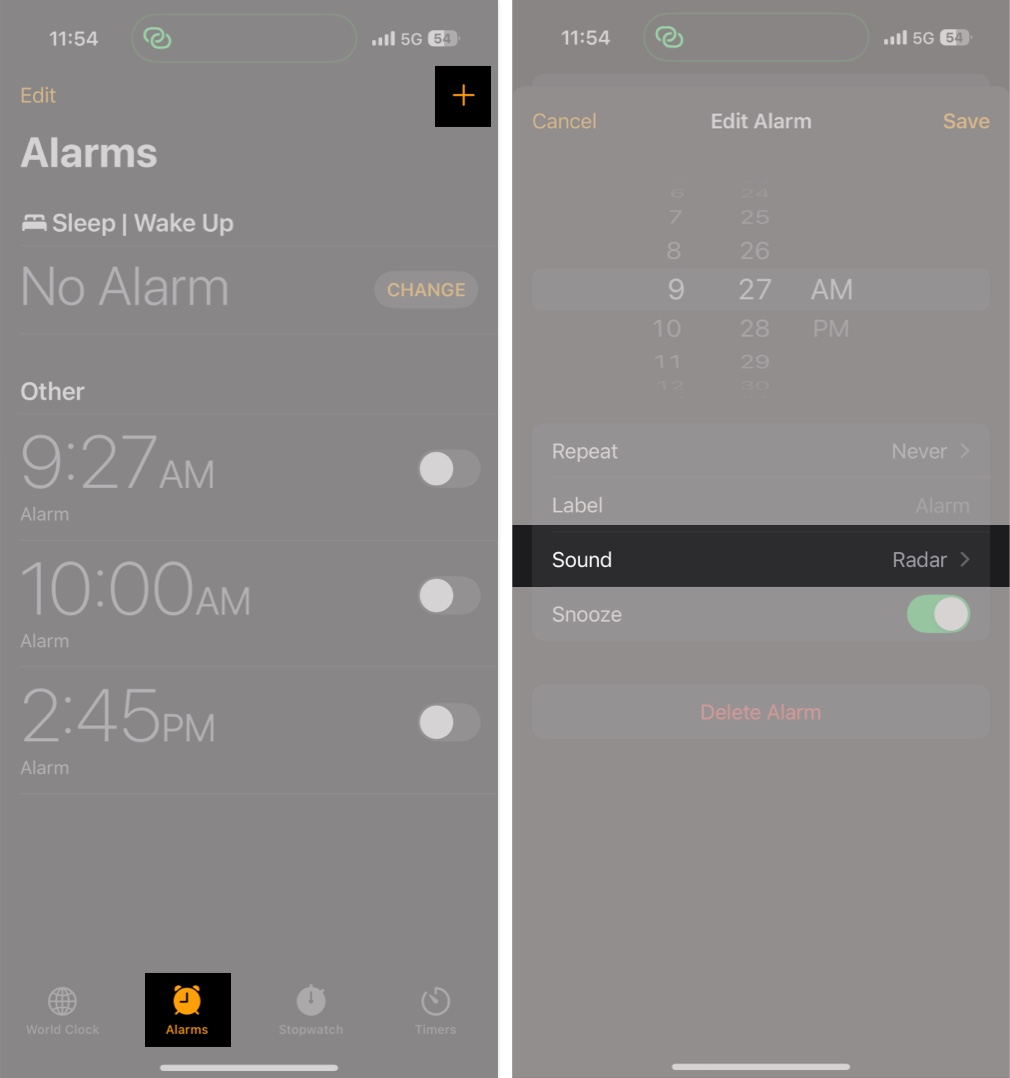
- Ezután válassza ki a csengőhangok alatt felsorolt hangot.
- Alternatív megoldásként görgessen le az aljára, érintse meg a klasszikus oldalt, és válassza ki a klasszikus riasztási hang beállításait.
- Most koppintson vissza a bal felső sarokban, hogy a fő riasztási képernyőre lépjen, és érintse meg a Mentés jobb felső részét a riasztási beállítások mentéséhez.
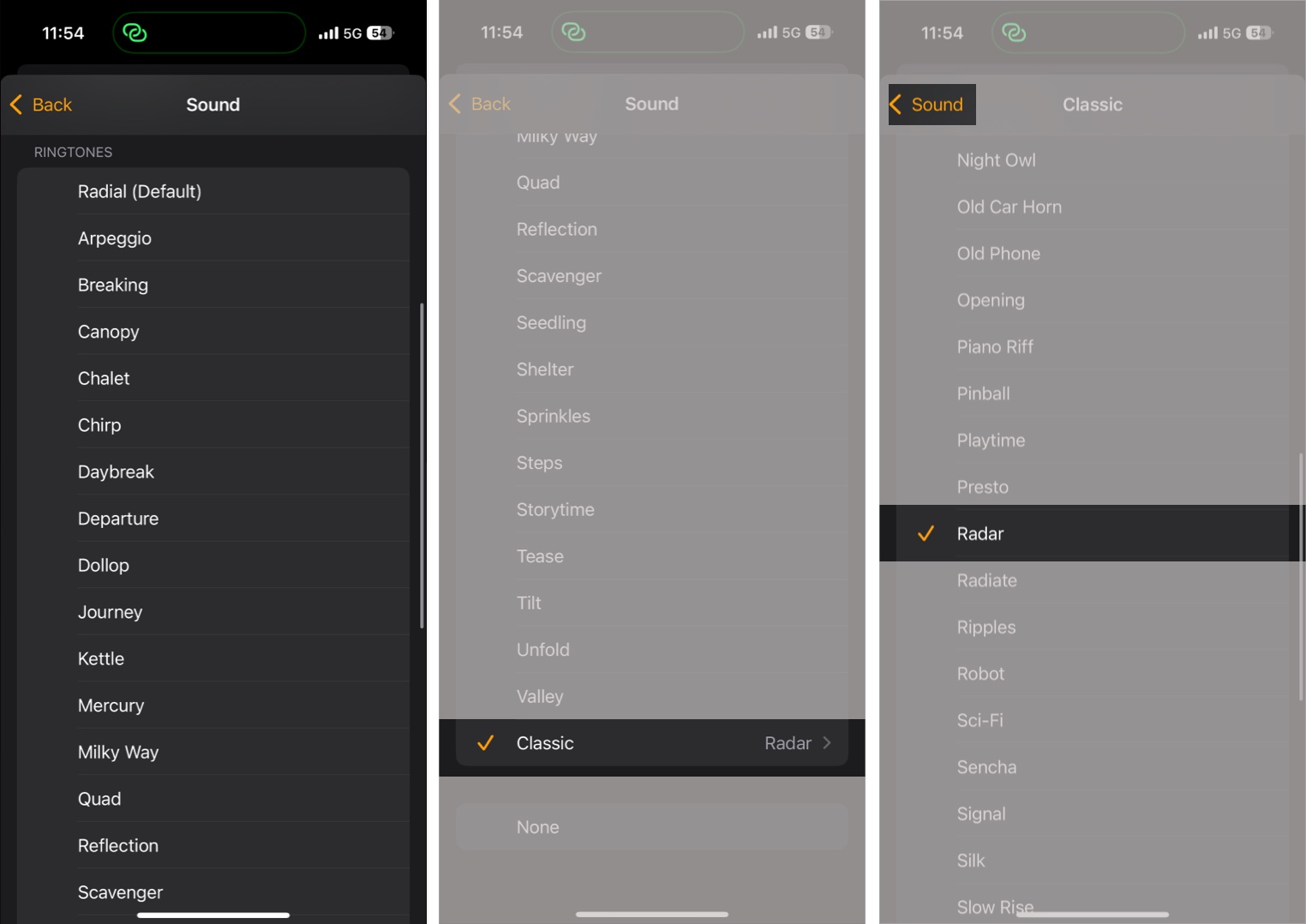
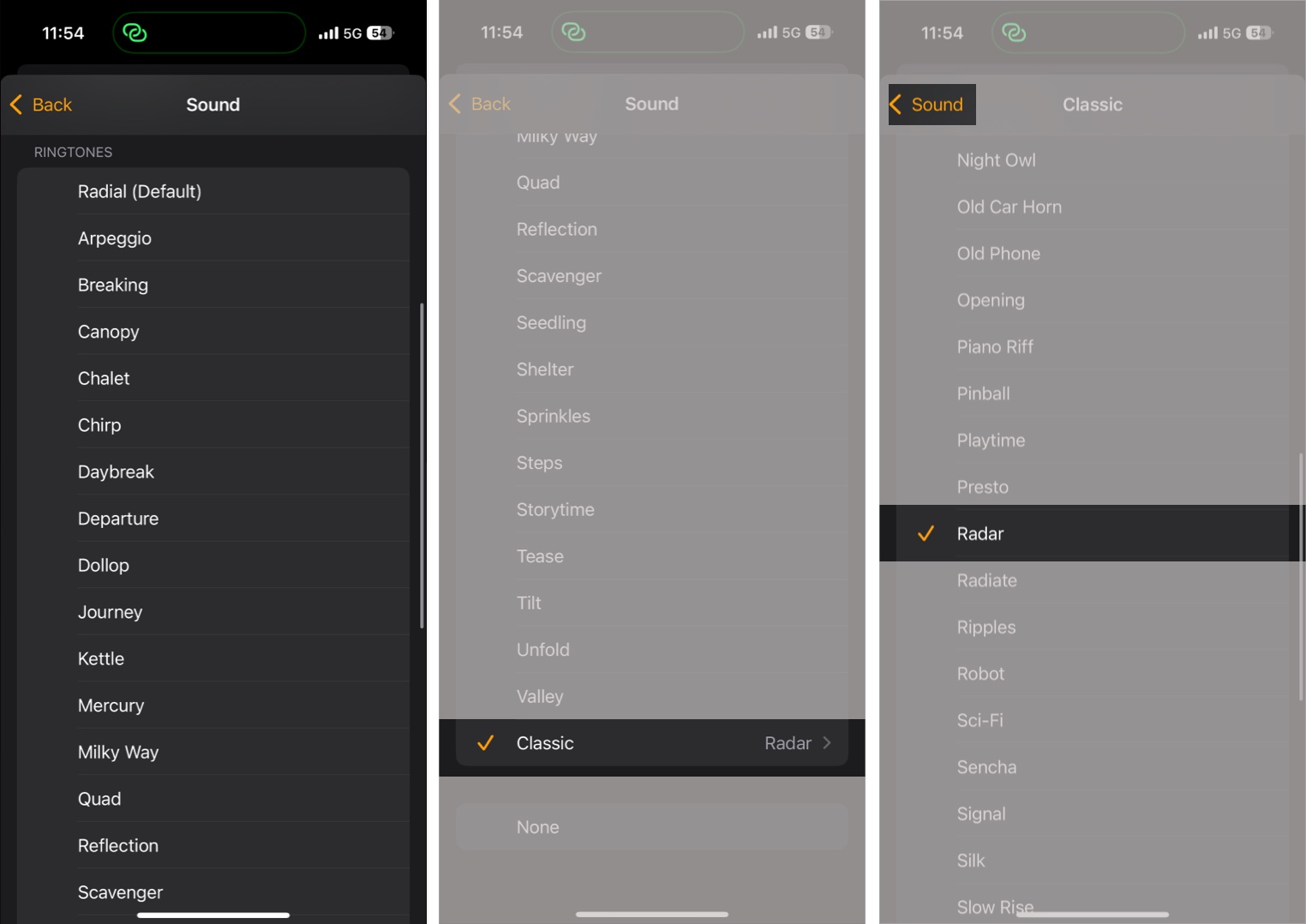
Hogyan lehet beállítani egy egyedi riasztási hangot egy iPhone -on
Nem mindenki szereti, hogy ugyanazon a régi csengőhangok felé ébredjen. Ha ugyanazt érezed, és néhányan inkább az odaadó vagy a rockzenét részesítik előnyben a reggeli elindításához, az Apple is fedezi Önt. Kövesse az alábbi lépéseket, hogy beállítson egy egyedi riasztási hangot az iPhone -on:
Állítson be egy dalt a riasztás hangjaként
Ha az alapértelmezett hang helyett szeretné felébredni a kedvenc dalára, akkor ezt tegye:
- Nyissa meg az óraalkalmazást, és lépjen a Riasztások fülre.
- Adjon hozzá új riasztást, vagy válasszon egy meglévőet.
- Érintse meg a hangot.
- Itt válassza ki az egyik letöltött dalt a Songs szakasz alatt, vagy koppintson egy dalra, hogy kiválaszthassa az Apple Music Library -t.
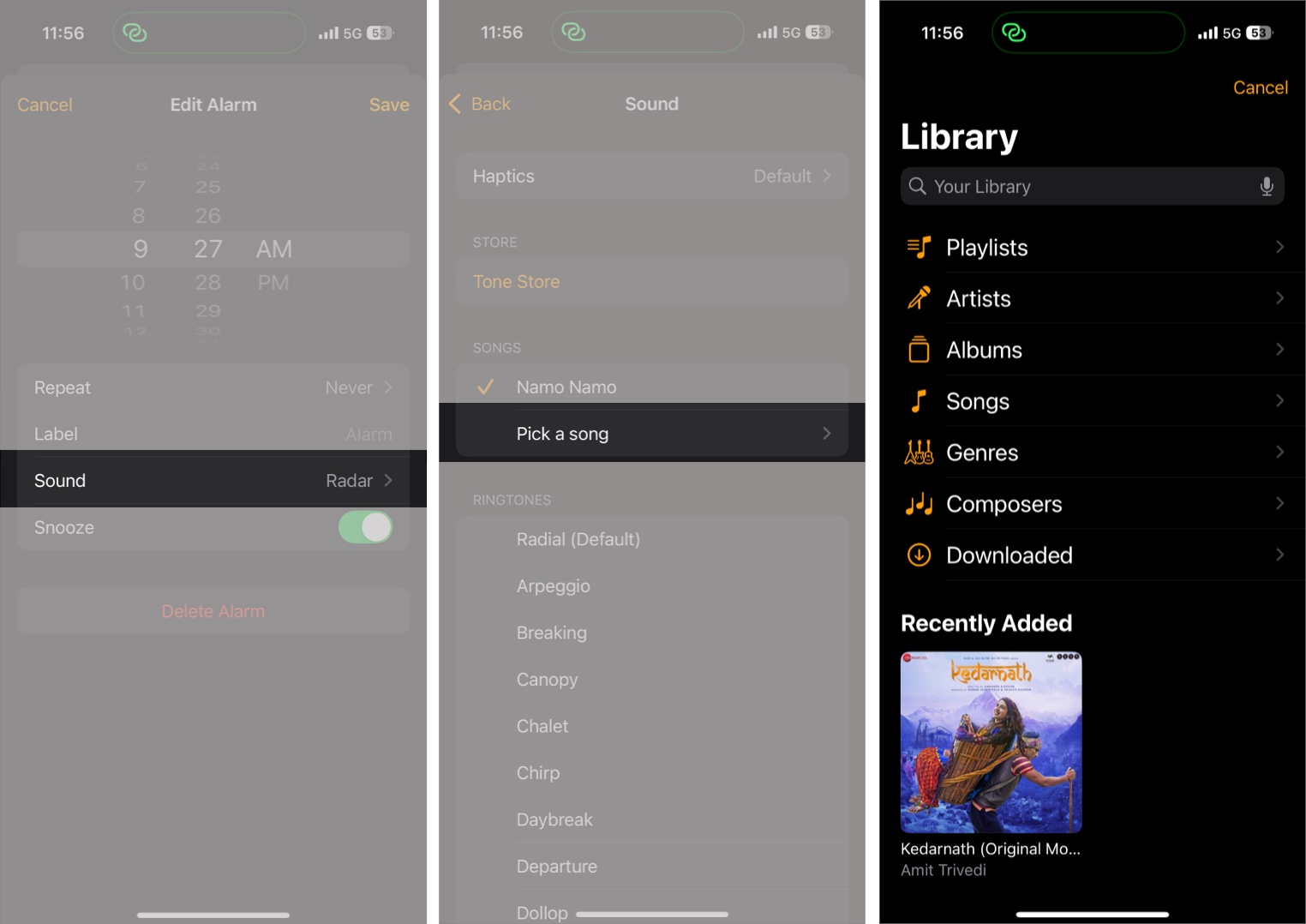
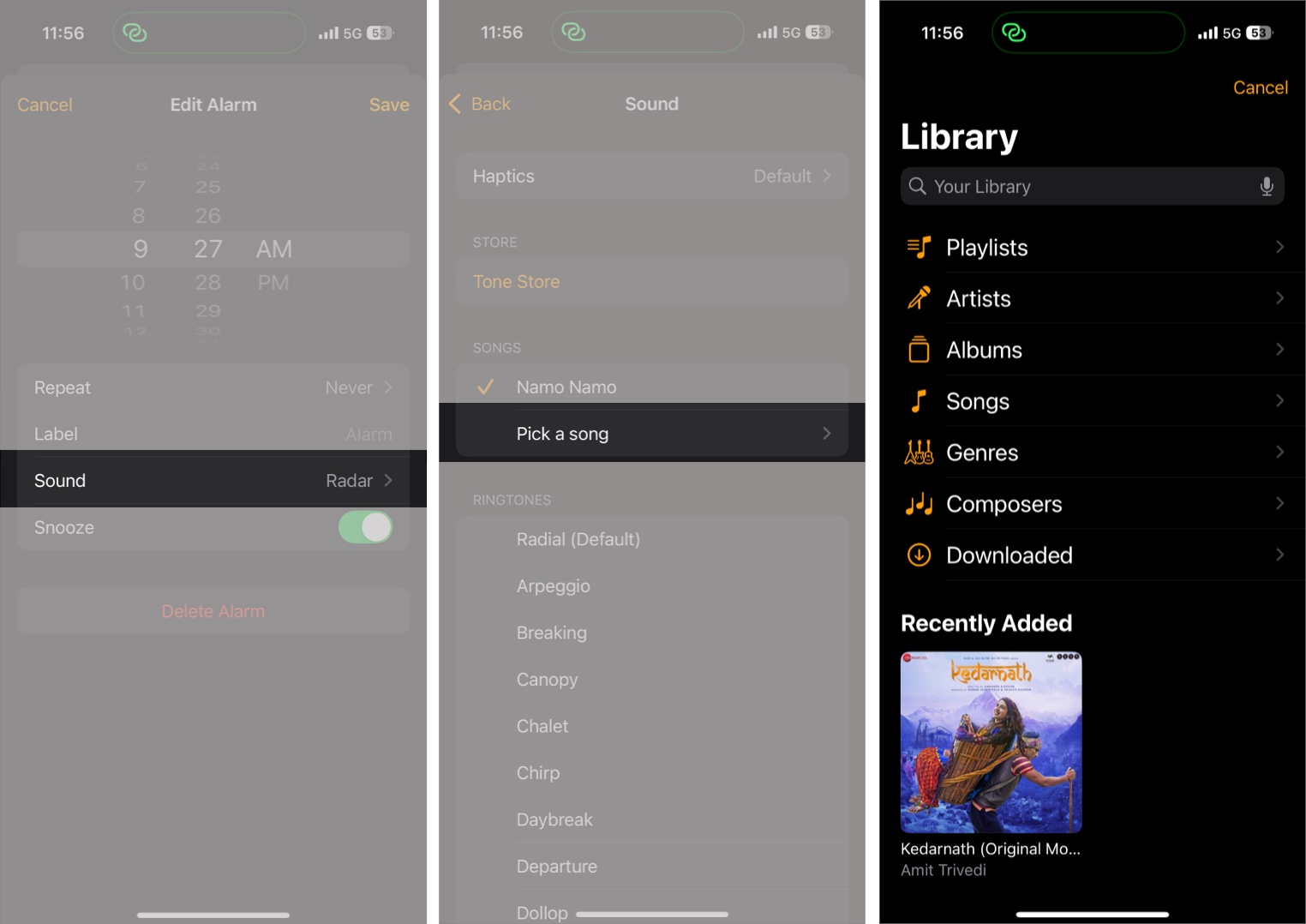
- Menjen vissza az előző oldalra, és érintse meg a Mentés a jobb felső sarokban a változások mentéséhez.
Vásároljon hangot a riasztáshoz
Alternatív megoldásként, ha egyedi riasztási hangot szeretne, akkor csengőhangokat vásárolhat az iTunes áruházból. Így van:
- Az óra alkalmazás riasztási lapján adjon hozzá új riasztást, vagy válassza ki a meglévő lehetőséget.
- Érintse meg a hangot.
- Most koppintson a Tone Store -on az áruház alatt.
- Átirányítja az App Store -ba, hogy telepítse az iTunes Store alkalmazást, ha az még nem létezik az iPhone -on.
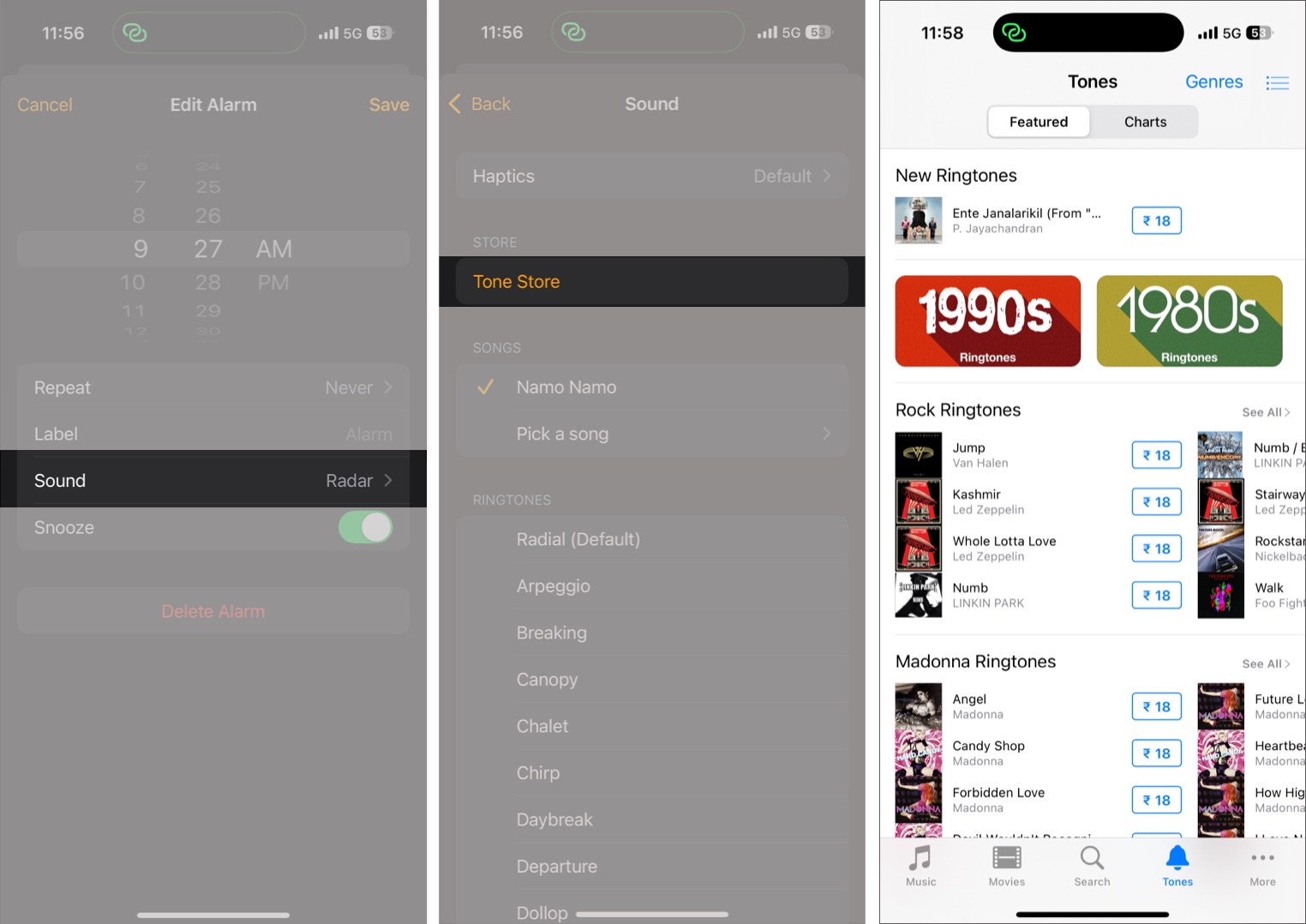
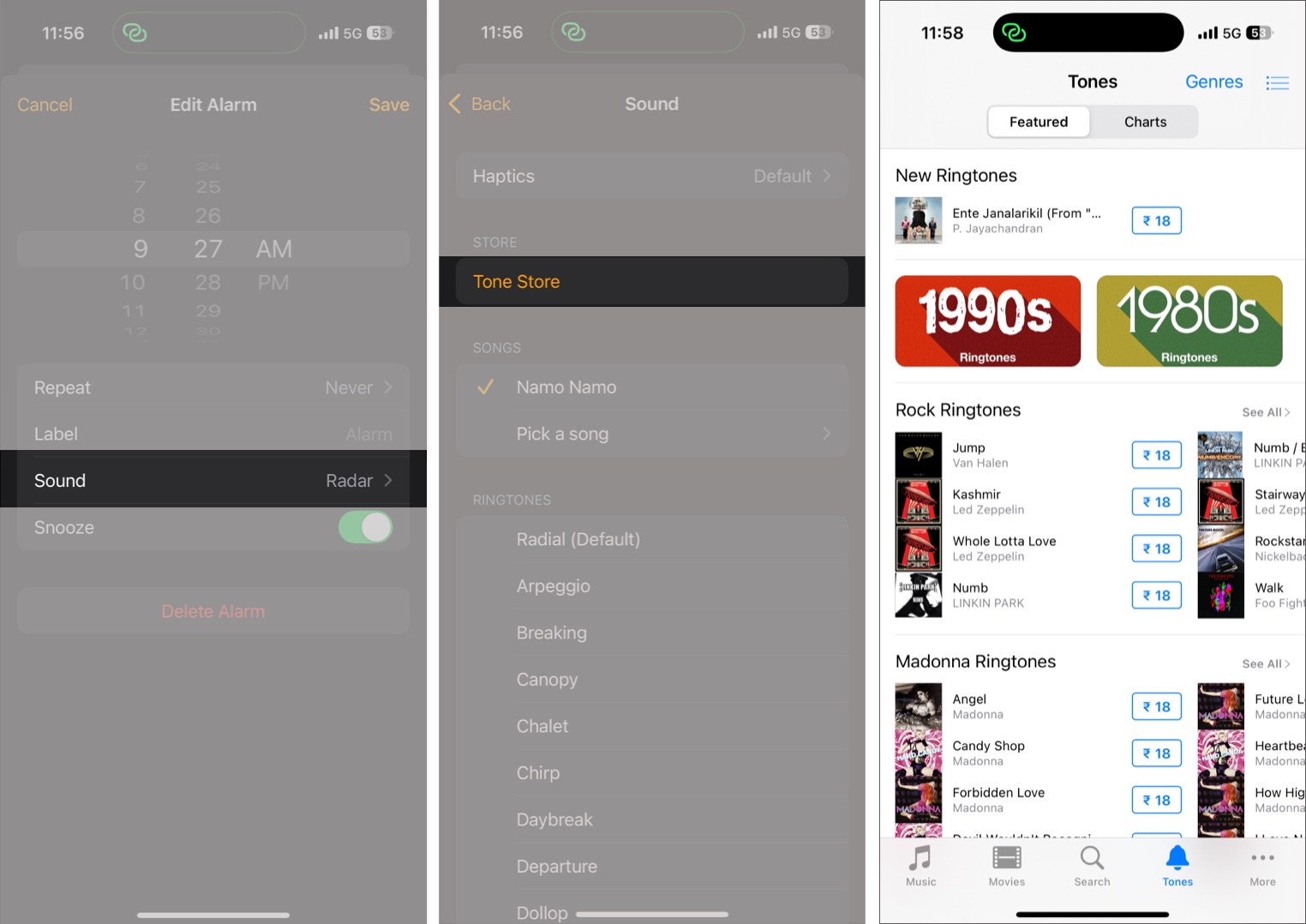
- Az iTunes Store -ban keresse meg vagy keressen egy dalt, és vásárolja meg.
- A letöltés után térjen vissza a riasztási beállításokhoz, és válassza ki a Vásárolt dalt a Songs szakasz alatt.
- Menj vissza a fő riasztási oldalra, és nyomja meg a Mentés gombot.
Hogyan lehet megváltoztatni a riasztási hang rezgési mintáját az iPhone -on
Az iPhone -on lévő taptikus motor elég erős ahhoz, hogy felébreszti Önt, még akkor is, ha nem állított be riasztási hangot. Ha azonban úgy érzi, hogy nem elég erős vagy túl erős, akkor választhat egy másikat a rendelkezésre álló lehetőségek közül, vagy új rezgési mintát hozhat létre. Így van:
- Az órás alkalmazásban lépjen a riasztásokra, és adjon hozzá új riasztást, vagy válassza ki a meglévő lehetőséget.
- Koppintson a Sound elemre, és válassza a Haptics lehetőséget a következő képernyőn.
- Ezután válassza ki a rendelkezésre álló lehetőségek egyikét a Standard szakasz alatt.
- Még a NO opció lehetőséget is választhat, ha le akarja tiltani az iPhone ébresztőórájának rezgését.
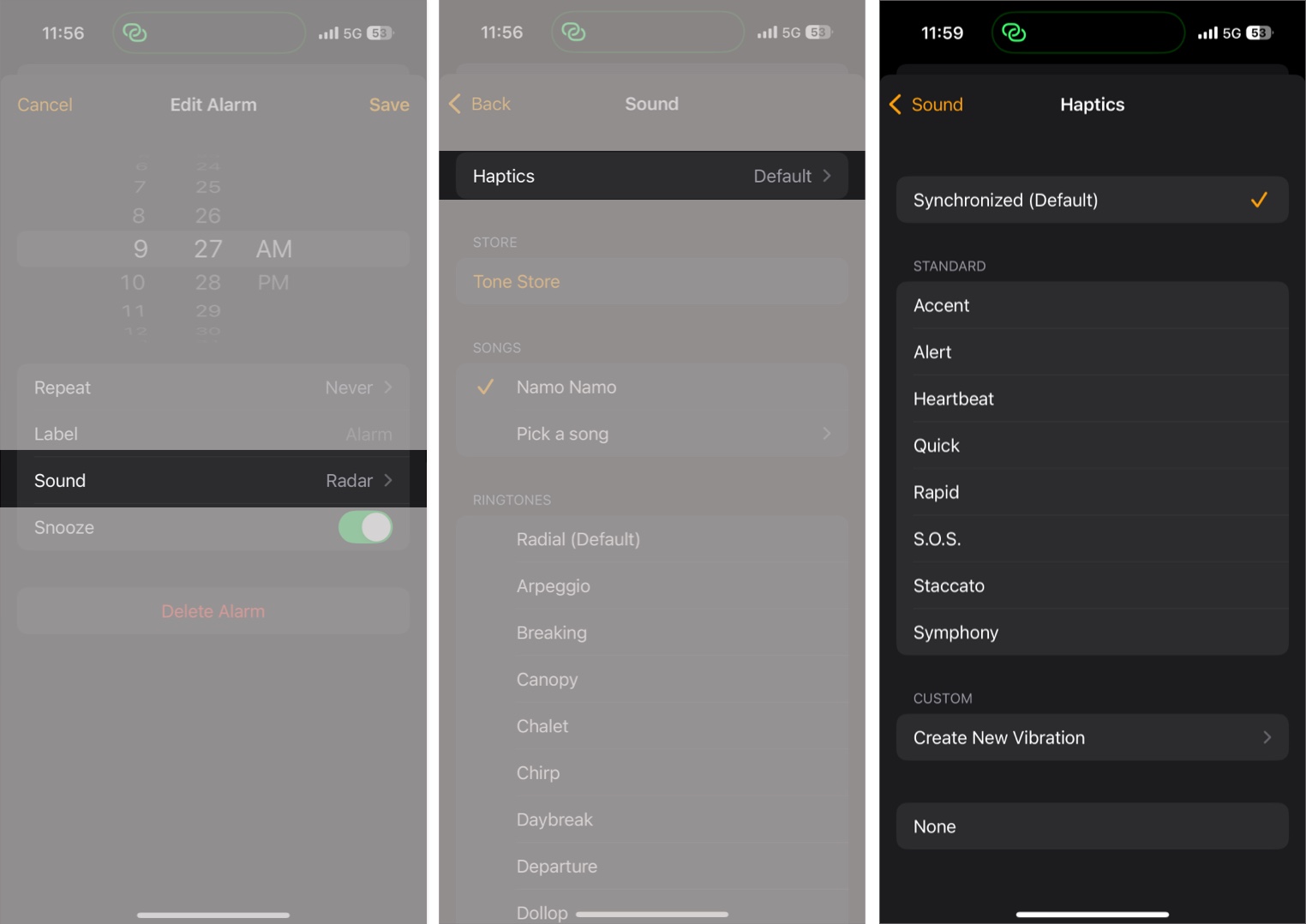
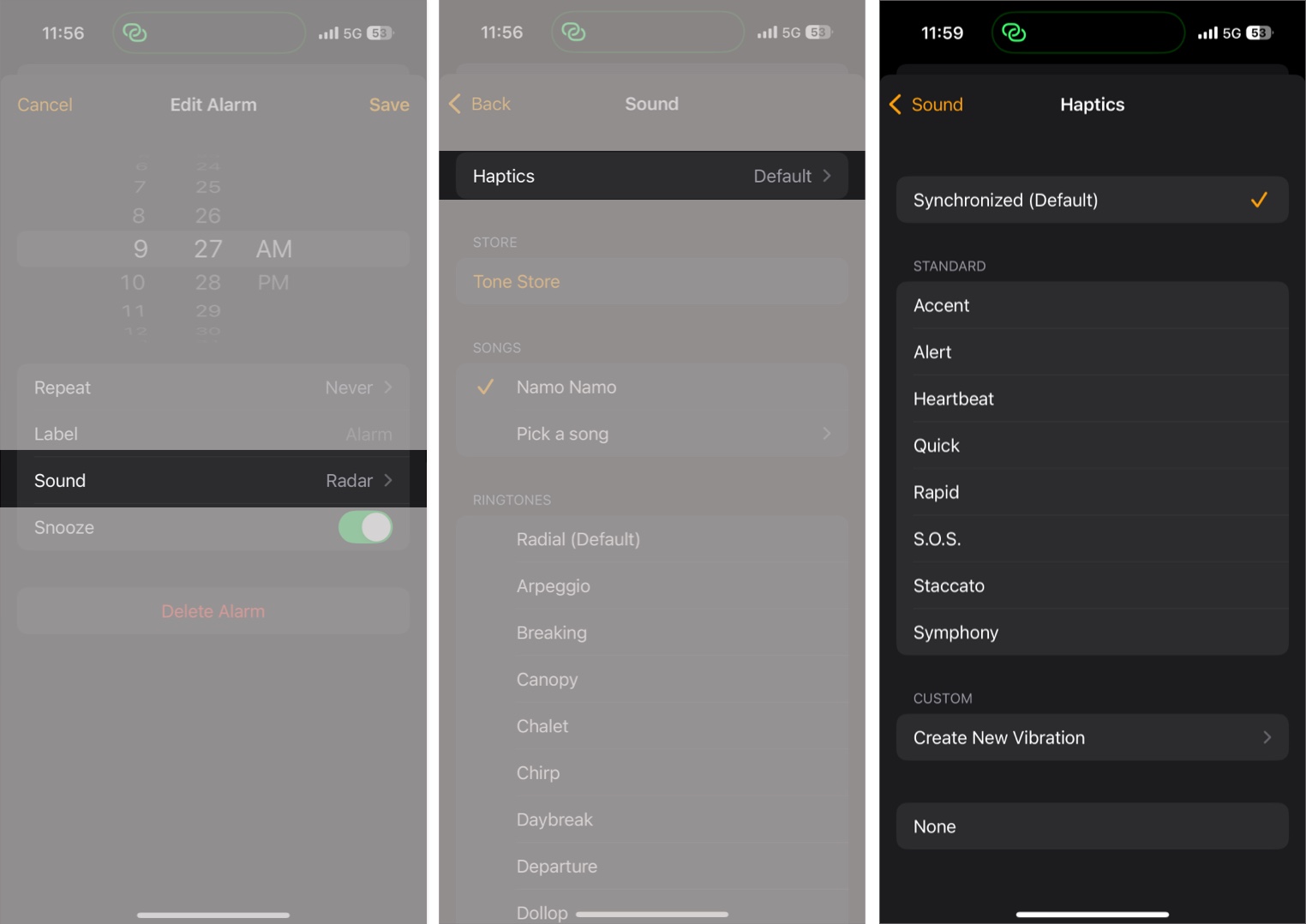
- Alternatív megoldásként érintse meg az új rezgés létrehozását.
- Koppintson az ujjaival a képernyőn, hogy új rezgési mintát rögzítsen.
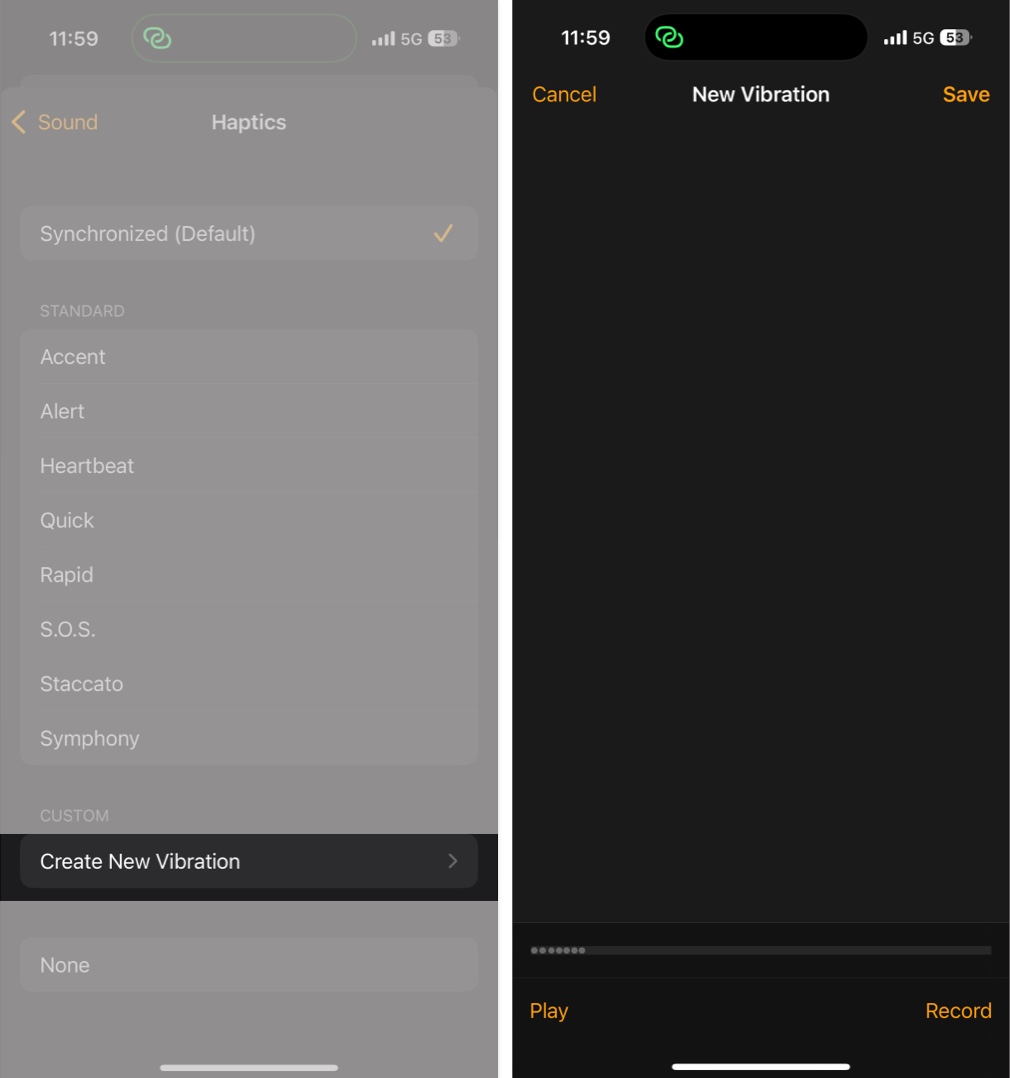
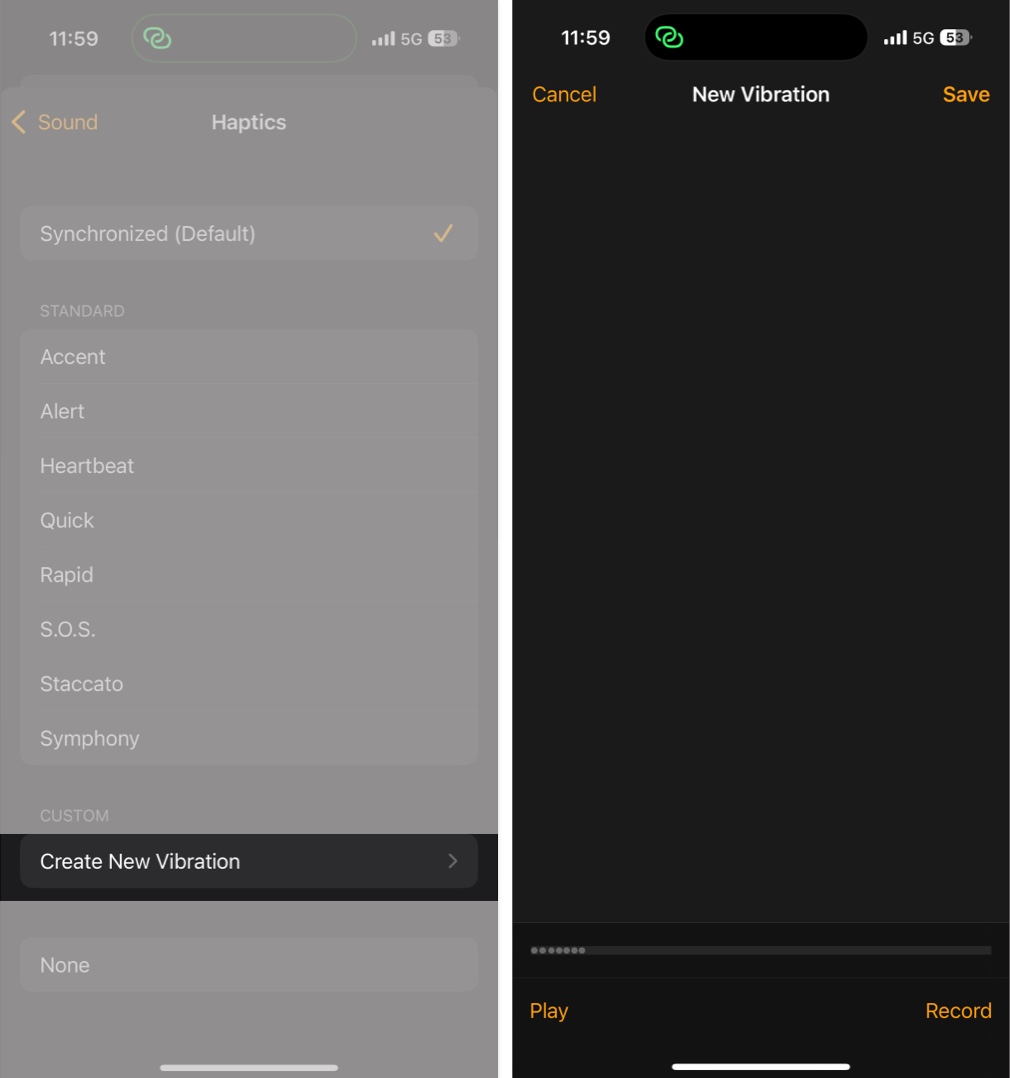
- Miután elkészült, érintse meg a Stop-ot, majd mentse a jobb felső sarokban.
- Adja meg a rezgésnek a nevét, és érintse meg a Mentés gombot.
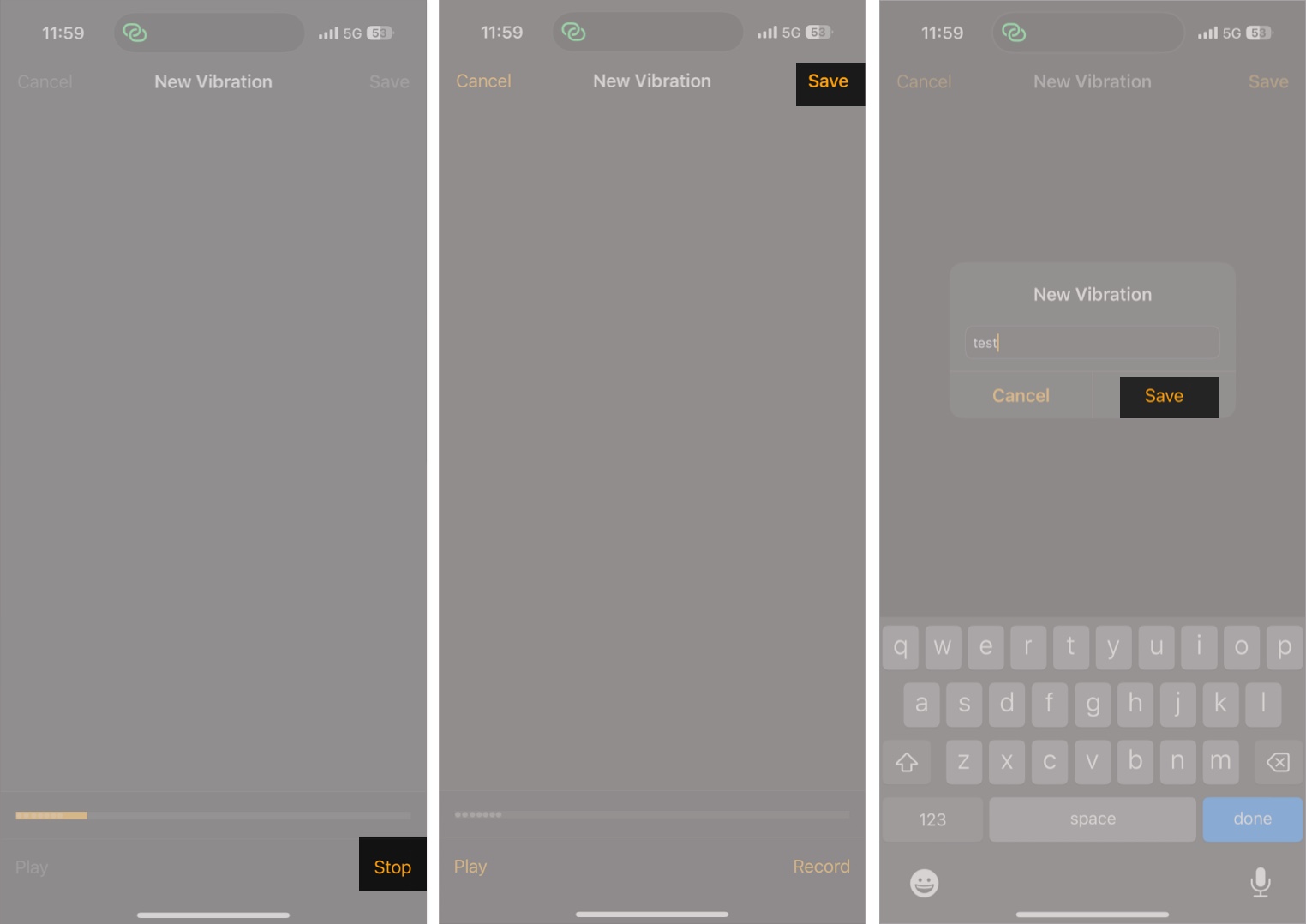
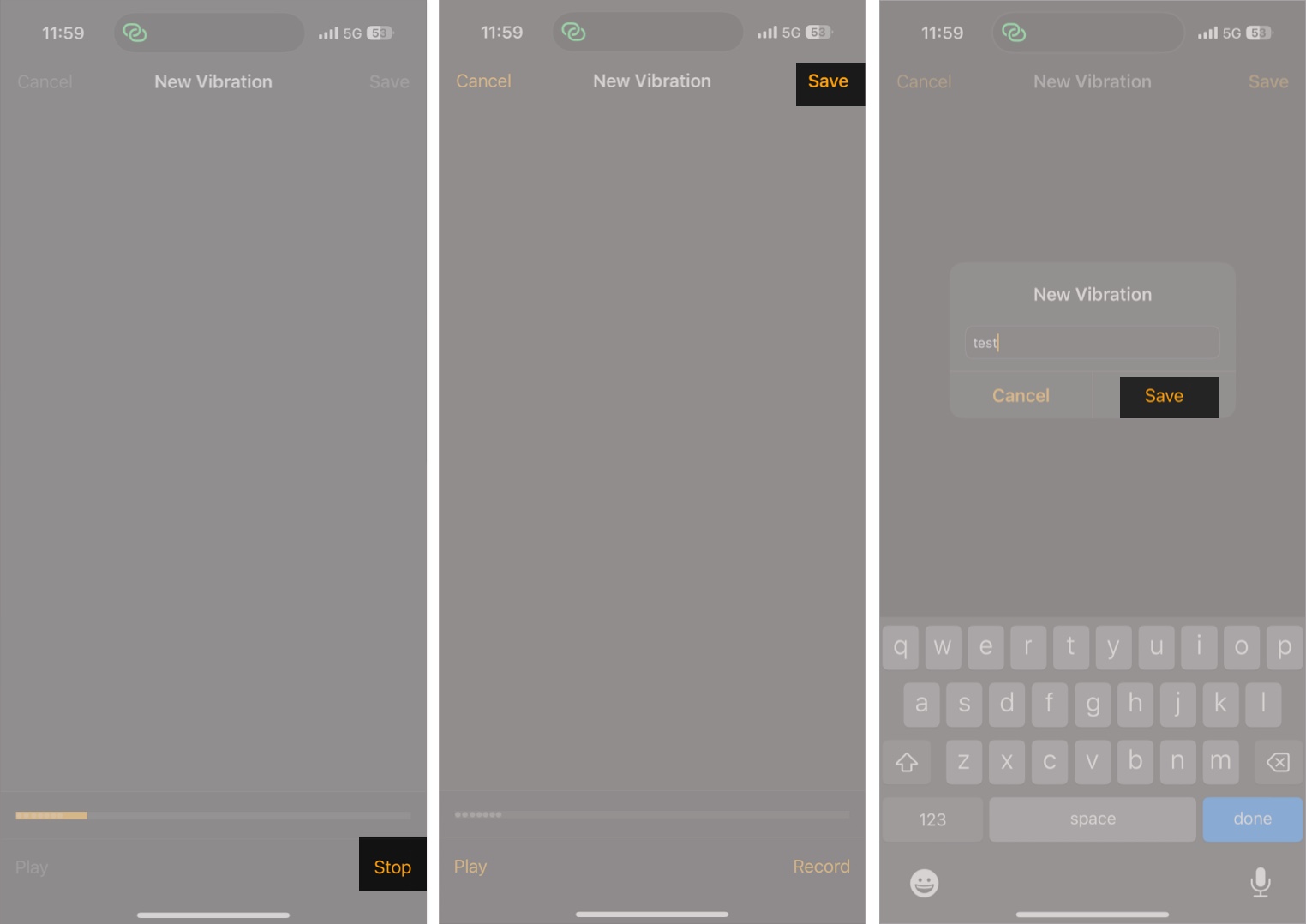
- Végül menjen vissza, és érintse meg a Mentés lehetőséget a riasztás mentéséhez.
Ébredj fel a saját dallamaira …
A riasztási hang valami dallamos megváltoztatása kellemesebb élményt jelenthet. A tetején a cseresznye az, hogy az iOS natív lehetőségek rengeteg lehetőséget kínál az ébresztési rutin személyre szabásához, így nem kell támaszkodnia egy harmadik fél alkalmazására.
Még mindig van néhány kétsége vagy kérdése? Ne habozzon megosztani velünk a megjegyzésekben.
GYIK
Elfelejtése, hogy megnyomja a Mentés gombot a riasztási beállításokban, vagy véletlenül a No opció kiválasztása, néhány általános oka annak, hogy a riasztási hang nem változik az iPhone -on.
Lépjen a Beállítások → Hangok és haptikusok elemre, és használja a csengőhangokat és a riasztások csúszkáját az iPhone riasztási hangerejének megváltoztatásához.
Használhatok harmadik fél alkalmazásokat a riasztáshoz?
Sajnos az Apple Clock App nem teszi lehetővé a közvetlen integrációt a harmadik féltől származó alkalmazásokkal. Ha azonban valóban egyedi riasztási hangot szeretne, akkor csengőhangokat készíthet és hozzáadhat garázsban vagy iTunes segítségével.
Egyéb érdekes cikkek:
- Hogyan állítsa be és kezelje a riasztások beállítását és kezelését az Apple Watch -on
- Hogyan lehet riasztást beállítani a Mac -en
- IOS 18.2: Hogyan lehet korlátozni az iPhone hangszórójának hangerejét